Caminho de origem por muito tempo durante a exclusão de arquivos
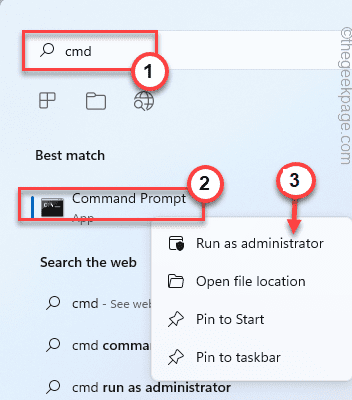
- 3460
- 478
- Randal Kuhlman
Você está enfrentando dificuldade em remover alguns arquivos, pois o computador está mostrando continuamente o “Nome (s) de arquivo de origem é maior do que é suportado pelo sistema.““? O Windows suporta o nome do arquivo apenas até 255 caracteres para os nomes de arquivos longos (LFN). Se o nome do arquivo tiver mais caracteres que o especificado, você não pode simplesmente excluir o arquivo normalmente como no File Explorer. Existem duas maneiras distintas que você pode usar para remover o arquivo do seu sistema.
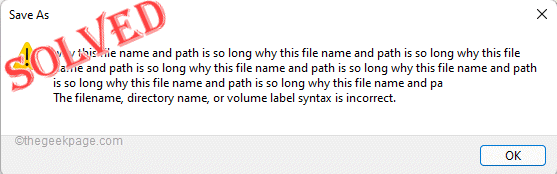
Índice
- Maneira 1 - exclua -o do terminal
- Maneira 2 - use comando substitizado
- Way 3 - Use o instalador 7ZIP
Maneira 1 - exclua -o do terminal
Você precisa usar o terminal do prompt de comando para remover este arquivo.
Conheça o endereço do arquivo que você está tentando remover.
1. Abra o explorador de arquivos e simplesmente navegue até o diretório do arquivo.
2. Depois de estiver lá, clique no endereço e cópia de isto.
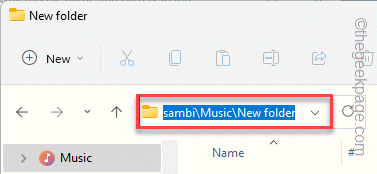
3. Basta pressionar o Chave de ganha e comece a escrever “cmd““.
4. Depois de ver o "Prompt de comando”Apareceu nos resultados da pesquisa apenas para isso e clique em“Executar como administrador““.
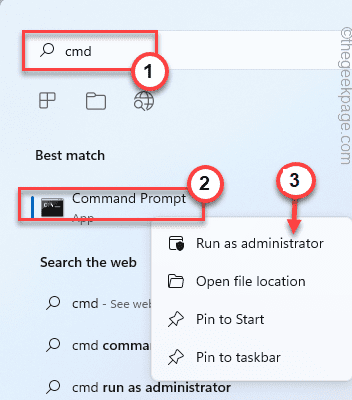
5. Mais tarde, basta digitar este código e cole a localização do seu arquivo e acertar Digitar Para visitar o local.
CD Caminho do arquivo
[[
Exemplo - como o caminho do arquivo em nosso caso -
C: \ Users \ sambit \ music \ nova pasta \ nova pasta
Então, o código será -
CD C: \ Usuários \ Sambit \ Music \ New Pasta \ New Pasta
]
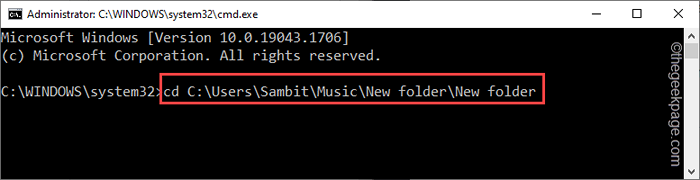
Isso mostrará a lista de arquivos e pastas nesse endereço. O arquivo que você deseja remover será reduzido para uma palavra. Agora, basta anotar o nome do arquivo.
6. Agora, finalmente, escreva esta linha e use o nome abreviado do arquivo para excluí -lo do seu sistema.
Del Nome abreviado do arquivo
[[
Exemplo - No nosso caso, o nome do arquivo é “Por que eu thi ~ 1.TXT““. Então, o comando é -
Del WhyThi ~ 1.TXT
]
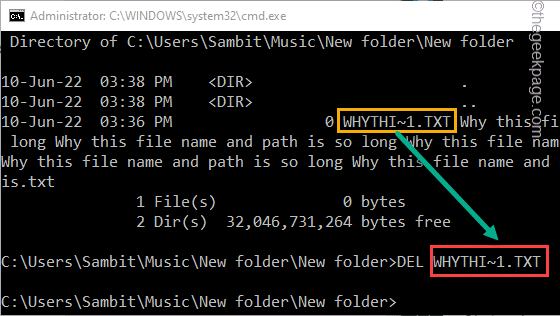
É isso! Esta é a maneira mais fácil de remover o arquivo do seu sistema.
Maneira 2 - use comando substitizado
Há outra maneira de excluir o arquivo.
1. Abra o File Explorer e navegue até o local do arquivo.
2. Depois de estiver lá, clique no endereço e cópia de isto.
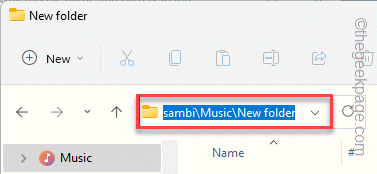
Agora, feche o explorador de arquivos.
3. Agora, depois de conseguir o local do arquivo, pressione o Ganhar chave e tipo “comando““.
4. Depois disso, tome certo o “Prompt de comando"E clique em"Executar como administrador““.
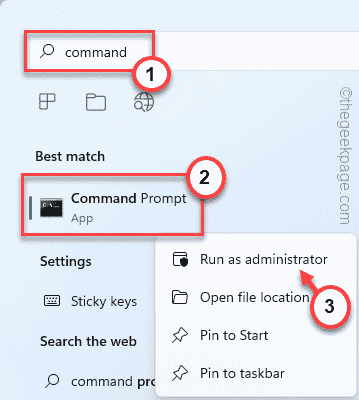
5. Quando o terminal aparecer, digite este código e cole o local que você copiou.
Subst Z: caminho copiado
[[
Não deve haver espaços no caminho
Exemplo - Cole o caminho copiado no comando. No nosso caso, o comando será -
Subst Z: C: \ Usuários \ Sambit \ Music \ NewFolder \ NewFolder
]
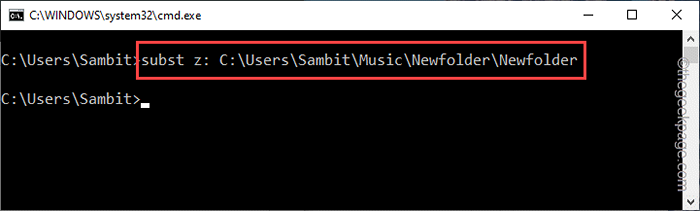
Isso mapeará a pasta para uma nova unidade observada como “z:““.
6. Abra o File Explorer e você notará que há uma nova unidade chamada “Z:" dirigir.
7. Basta selecioná -lo e tocar no Excluir Chave do seu teclado para removê -lo do seu sistema.
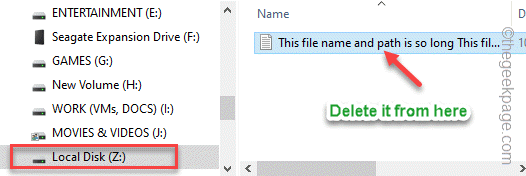
Agora, se você deseja remover a unidade do seu File Explorer, basta executar este código -
Subst Z: /D
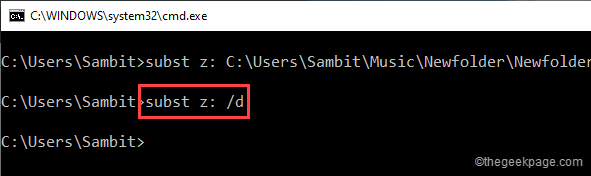
Isso removerá a unidade do explorador de arquivos.
Way 3 - Use o instalador 7ZIP
Você pode baixar e usar o 7zip para remover a pasta.
1. Vá para o instalador 7ZIP no seu navegador e toque em “Download““.
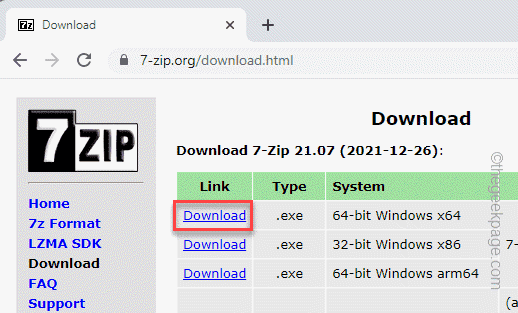
2. Depois disso, toque duplo o arquivo do instalador baixado.
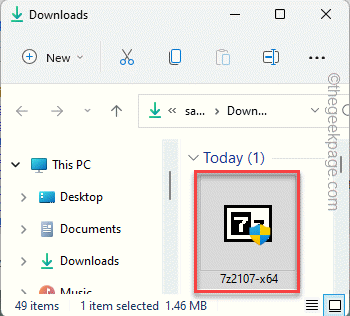
3. Agora, basta clicar em “Instalar”Para instalar o pacote em seu sistema.
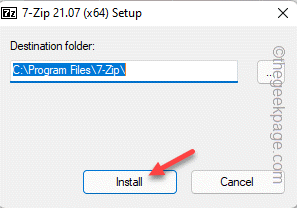
Feche o instalador.
4. Agora, pesquise “7zip”Na caixa de pesquisa do Windows.
5. Clique no "7ZIP Gerenciador de arquivos““.
[[
Você também pode abrir desta maneira -
Menu Iniciar do Windows> Todos os aplicativos> 7zip> 7Zip File Manager
]
6. Quando o gerenciador de arquivos abrir, navegue até a localização do arquivo que você deseja remover.
7. Em seguida, selecione o arquivo e pressione o Shift+Excluir teclas juntas para remover o arquivo.
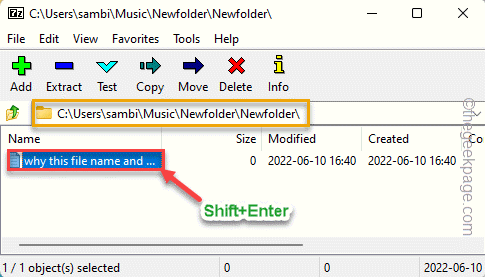
Isso garantirá que o arquivo removido não vá para a lixeira e seja excluído permanentemente.
- « Ponteiro em movimento do mouse na direção errada no Windows 11/10 FIX
- Como editar opções de lixo eletrônico no Outlook »

